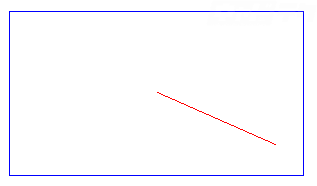水平線に垂直線を書く場合など、オブジェクトに吸着させて作図する方法です。
既にある線上の一点から(または一点に向かって)新たに線を作図したい場合は、「線上点・交点取得」を利用して作図します。
目次
線上の点へ吸着する(メニューバーを使用)
(操作方法)
線コマンド
↓
メニューバーの[設定]→[線上点・交点取得]
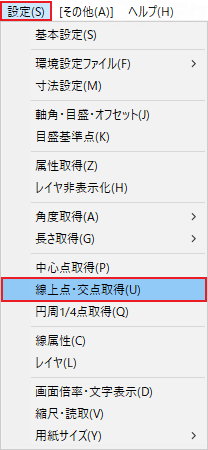
↓
線を左クリックで選択
↓
線上点指示状態になるため、
線上の任意の位置:左クリック(Free)
端点などの読取点:右クリック(Read)

↓
指示した位置より線が延びるため、終点を指示
※目的点にオブジェクトの端点・交点・点がある場合は右クリックすると点が取得されます。
指定がない場合は任意の位置で左クリックします。
コントロールバーの「水平・垂直」にチェックを入れておくと、垂直線を作図することが可能です。
線上の点へ吸着する(クロックメニューを使用)
(操作方法)
点を取りたい線上にカーソルを合わせる
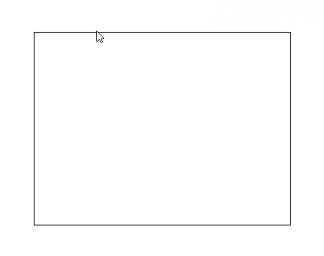
↓
マウス右ボタンを押しながら、カーソルを左方向(午前9時の方向)に移動
↓
クロックメニュー[線上点・交点]と表示されたら、右ボタンを放す
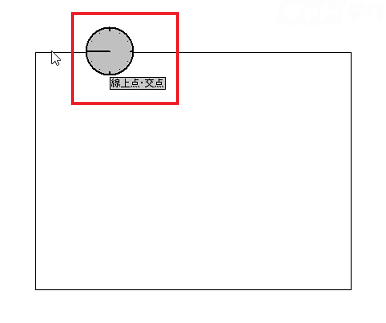
↓
線上点指示状態になるため、
線上の任意の位置:左クリック(Free)
端点などの読取点:右クリック(Read)
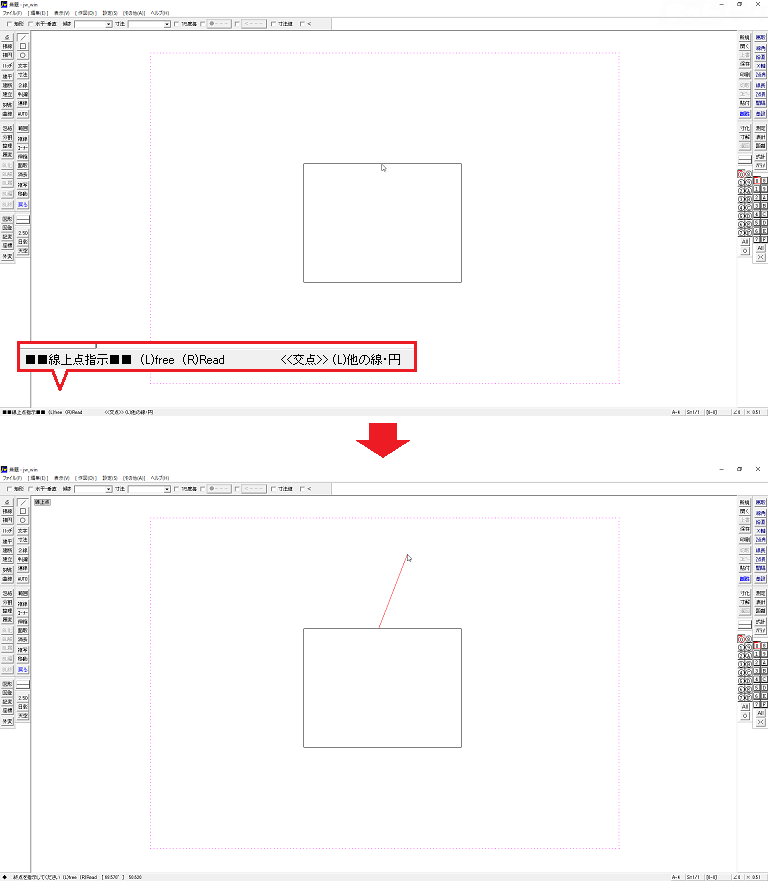
基点から目的の線分(斜線)へ垂線を引く
斜線に対して、基点から垂直に延びる線を作図します。
基点となる場所に点や線分の端点、交点などを選択する方法です。
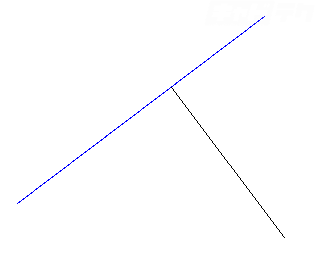
(操作方法)
線コマンド
↓
ツールバー[設定]→[鉛直]

↓
基準線(斜線)を選択
↓
始点指示状態となるため、基点をクリック(基準線の鉛直角度が取得される)
↓
メニューバーの[設定]→[線上点・交点取得]
または
基準線(斜線)の上で右クリック長押し
クロックメニュー9時の方向で[線上点・交点]
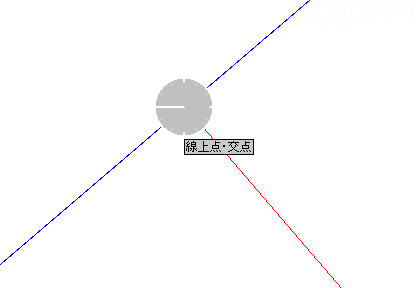
↓
基準線(斜線) を選択
↓
線上点の指示状態となるため、基準線(斜線)をクリック(左:free/右:read)で選択
↓
基点と斜線を垂直に結んだ線が作成される
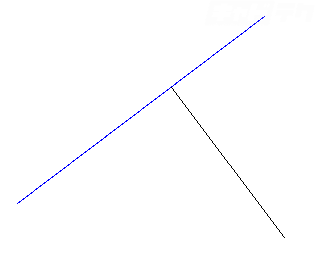
線分と線分の交点から線を引く
「線上点・交点取得」のコマンドを利用すると、線と線が交差していなくても、仮想交点を取得し、作図基点とすることが可能です。
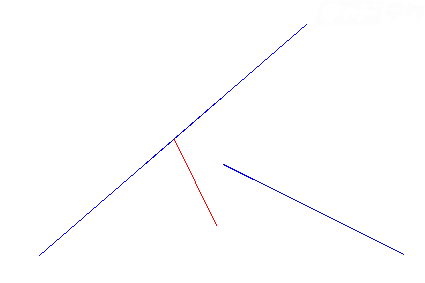
・メニューバーを使用する
(操作方法)
線コマンド
↓
メニューバー[設定]→[線上点・交点取得]
↓
一本目の線分を左クリックで選択
↓
二本目の線分を左クリックで選択
↓
線分同士が交わる箇所から線が延びるため、終点は上記と同様に指示する。
※「水平・垂直」のチェックは外して作成してください。
・クロックメニューを使用する
(操作方法)
線コマンド
↓
片方の線分の上で右クリック長押し
クロックメニュー9時の方向から[線上点・交点取得]
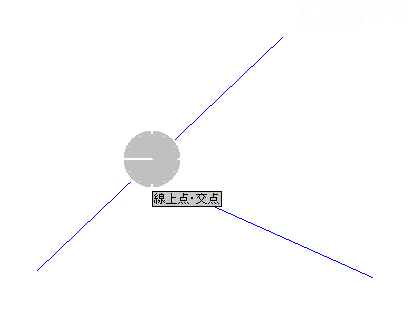
↓
ステータスバーに[<<交点>>他の線・円]と表示

クロックメニュー表示していない、もう一方の線分を選択
↓
線分同士が交わる箇所から線が延びる
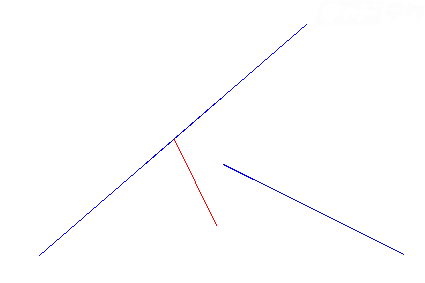
線分の中心点から線を引く
「線上点・交点取得」では線上の任意の点(近接点)もしくは端点・交点の取得となりますが、
「中心点取得」コマンドを利用することで、線分の中心点からの作図も可能となります。
(操作方法)
線コマンド
↓
- メニューバー[設定]→[中心点取得]を選択し、線分をクリック
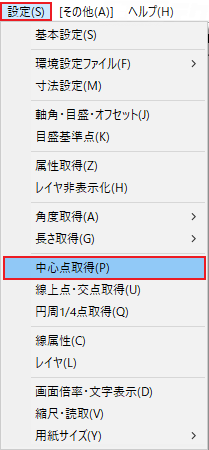
または
- 対象の線分の上で右クリック長押し
- クロックメニュー3時の方向から[中心点・A点]
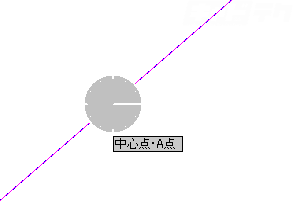
↓
中心点から線が延びるため、終点を指示
2点間の中心点を取得する
メニューバーの[中心点取得]コマンドを利用すると、読取点指定で2点間の中心を取得することが可能になります。

この場合は「中心点取得」を起動後、[点]、[線分の端点]、[交点]を選択することで2点間中心の取得状態に切り替わります。
B点(2点間のもう一点)を指示状態となりますので、読取点をもう一か所選択すると、2点を結んだ中心より線を作図することが出来ます。

※長方形の対角の角を2点取得した場合